
Reparo de fotos com IA
Repare suas fotos, melhore a qualidade e restaure momentos preciosos com uma solução baseada em IA.
12/12/2022 • Arquivado para: Backup de dados • Soluções comprovadas
"Eu quero salvar meus dados no USB, mas não sei como gravar uma imagem de disco no USB".
Anteriormente, as pessoas instalavam janelas em seu sistema através de CD ou DVD-ROM ou disquete. Mas com os avanços da tecnologia, estes suportes de dados óticos não são mais utilizados.
Atualmente, quando você compra qualquer sistema ou laptop, você pode encontrar um sistema operacional já instalado neles. Ou, você pode baixá-lo on-line com uma licença digital e instalá-lo você mesmo.
No entanto, temos um meio de instalação externo que é um drive USB inicializável. Em comparação com os portadores de dados ópticos, é mais rápido e compacto, tornando-o adequado para a instalação do sistema.
Você pode gravar, rapidamente, a imagem do disco em USB com a ajuda de diferentes softwares disponíveis on-line. Portanto, procure o certo.
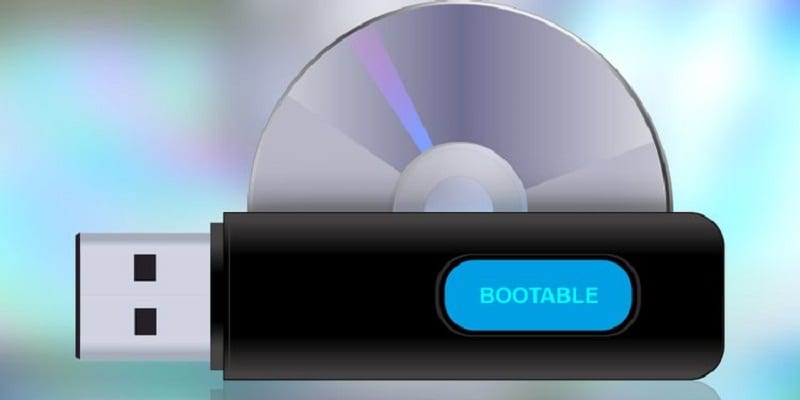
Um indivíduo pode querer inicializar uma unidade flash USB devido às seguintes razões:
Solução de problemas:Suponha que você carregue as ferramentas de diagnóstico e reparo em uma unidade flash USB. Ele pode ajudá-lo a salvar os dados quando ocorrer qualquer problema no computador.
Inicialize a partir de uma pen USB quando quiser solucionar problemas se seu sistema não estiver funcionando corretamente. Você pode verificar o funcionamento do disco rígido, RAM, ou qualquer outro componente e repará-los, corretamente.
Testando um novo computador:Suponha que você esteja analisando o sistema para examinar se ele irá ou não atender às suas exigências. Você pode obter a ajuda de uma unidade flash USB inicializável contendo diferentes aplicativos de diagnóstico.
Inicialização a partir de outros Computadores:Se você tiver que fazer algum trabalho mas não puder acessar o seu sistema, você tem uma alternativa. Você pode usar um drive USB inicializável em qualquer outro computador.
Em vez de copiar seus arquivos em outro sistema, você pode acessar os dados específicos com um pen drive USB inicializável. Também ajuda a salvar a sua privacidade.
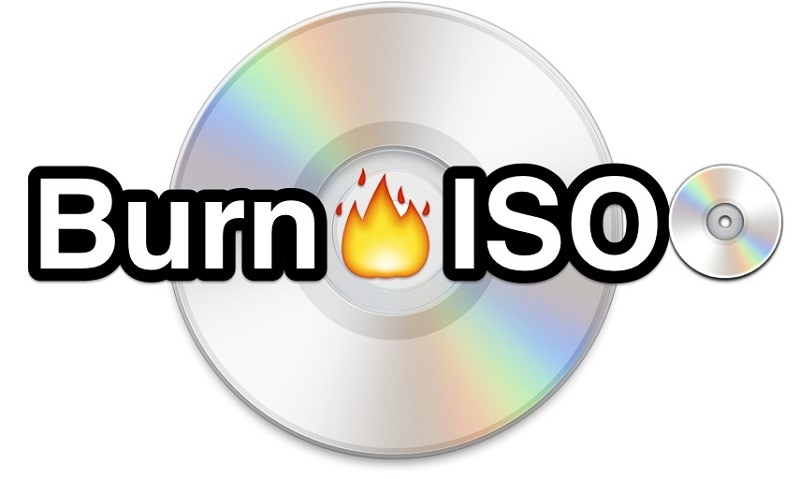
Se você copiar arquivos da imagem do disco ISO, diretamente, para sua unidade USB, isso é incorreto. É diferente de copiar fotos, músicas ou vídeos para um pen drive. Você não pode inicializar o sistema com arquivos copiados.
Se você gravar dados em um drive USB, então somente você pode lê-los. Portanto, você precisa adotar alguns métodos de gravação de dados para fazer uma unidade flash USB inicializável. Abaixo estão algumas formas de fazer isso:
Windows tem um recurso "Windows To Go" que ajuda você a gravar arquivos ISO no drive USB. Você pode usar esta ferramenta gratuita se estiver executando um sistema operacional como Windows 10 Education/Enterprise/Pro ou Windows 8/8.1 Enterprise.
Ele, certamente, o ajudará a gravar as imagens de disco ISO em uma unidade flash USB. Siga os passos abaixo:
Passso 1:Acesse o site oficial da Microsoft e faça o download dos arquivos ISO do Windows. Conecte uma unidade flash USB certificada ao seu sistema.
Passo 2:Encontre o painel de controle em seu sistema e clique sobre ele. Pesquisaro O recurso "Windows para ir" está aí. Toque nele para prosseguir.
Passo 3:Ele buscará, automaticamente, todas as unidades USB inseridas. Selecione a unidade USB que você deseja gravar os arquivos ISO e depois clique em " Próximo". Se for um USB qualificado, então você pode prosseguir.
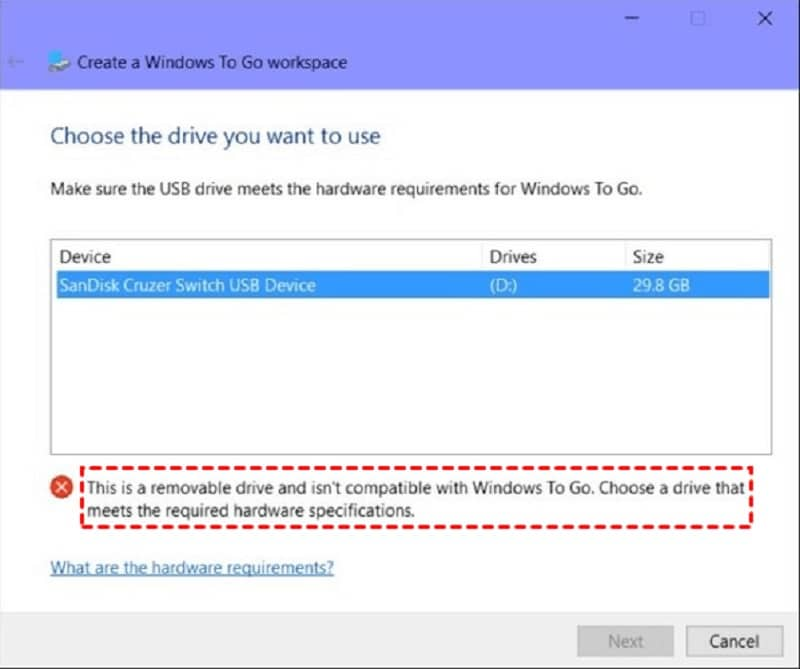
Passo 4:Para encontrar um arquivo ISO de instalação do Windows, clique em "Adicionar local de busca". Selecione o arquivo ISO montado.
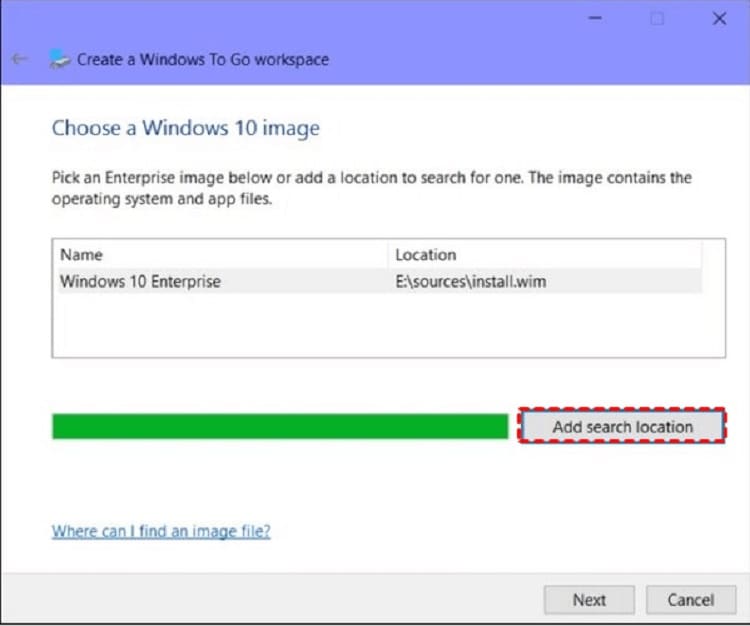
Etapa 5 Agora, defina uma senha BitLocker para criptografar o local de trabalho do Windows para ir.
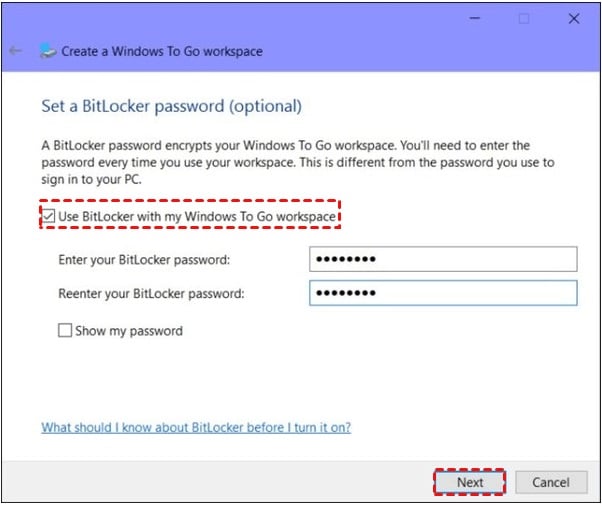
Ele começará a gravar os arquivos de imagem ISO do Windows para seu drive USB selecionado.
Se você não tiver nenhuma drive flash USB certificada, você pode usar uma ferramenta de terceiros como Win32 Disk Imager para gravar uma imagem de disco em um drive USB. If you don't have any certified USB flash drive, you can use a third-party tool like Win32 Disk Imager to write a disk image to a USB drive.
Ele pode ajudá-lo a escrever as imagens em disco raw para o drive USB a partir do Windows. Esta ferramenta também pode ajudar você a criar uma imagem de disco de backup de um drive flash USB. Em seguida, use a imagem de backup para recuperar o drive USB original.
As características desta ferramenta são as seguintes:
Passo 1:Baixe o Win32 Imager, instale-o e execute-o como um Administrador.
Passo 2.Toque no ícone da pasta, navegue e selecione o arquivo .img ou .iso.
Passo 3.Escolha sua unidade USB a partir do dispositivo dropdown.
Passo 4:Clique no botão "Escrever". Ele escreverá uma imagem em seu drive USB.
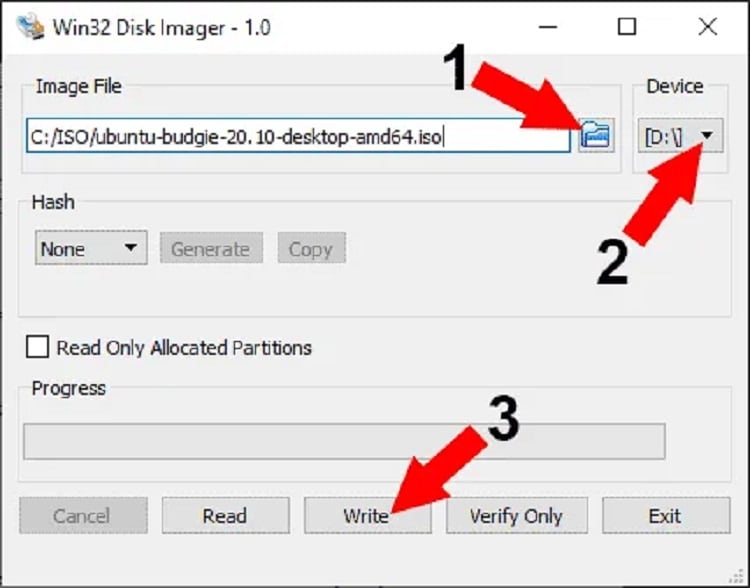
Wondershare UBackit é uma ferramenta fantástica de imagem do disco USB. Além disso, possui um recurso avançado de Clone de Disco que ajuda a manter uma segunda cópia do disco.
Com a ajuda do recurso Clone, você será capaz de fazer backup de todos os arquivos/pastas armazenados no disco, rapidamente. Por exemplo, suponha que você esteja diante de um disco rígido corrompido, ou que esteja mudando o sistema.
Em seguida, use o recurso de clonagem de disco Wondershare UBackit. Ele resolverá todos os seus problemas. Para proceder à clonagem, você pode seguir os passos abaixo:
Passo 1:Inicie o Wondershare UBackit e vá para o recurso "Backup & Restauração", e toque nele. A seguir, encontre o botão "Criar Novo" e clique sobre ele.
A seguir, você pode ver a opção " Backup de Disco". Selecione-a.
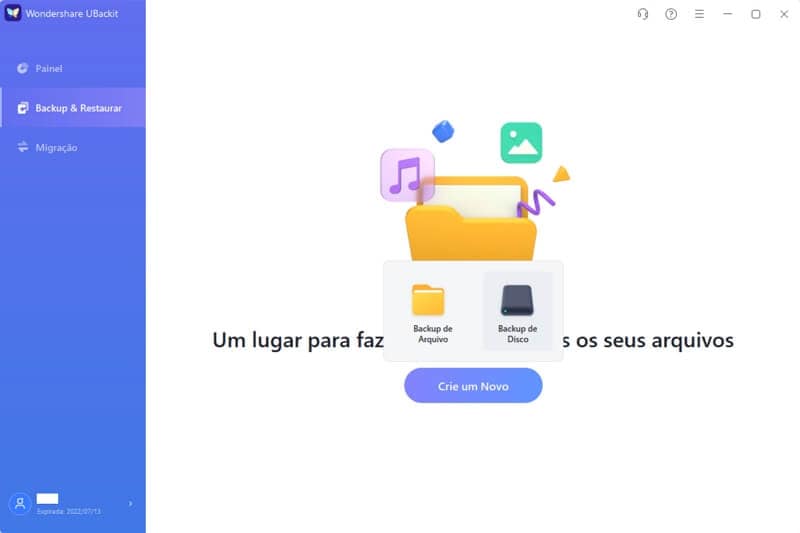
Passo 2.Você verá a lista de drives disponíveis. Escolha o drive que você deseja fazer o backup e toque no botão " Selecionar ".
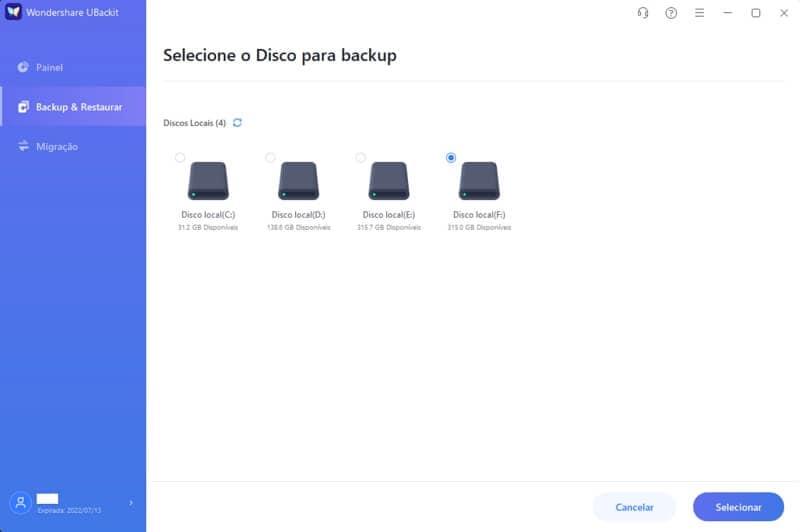
Ali você verá a lista de todos os drives disponíveis ou armazenamento externo. Não se esqueça de verificar se há ou não espaço de armazenamento suficiente para o novo drive.
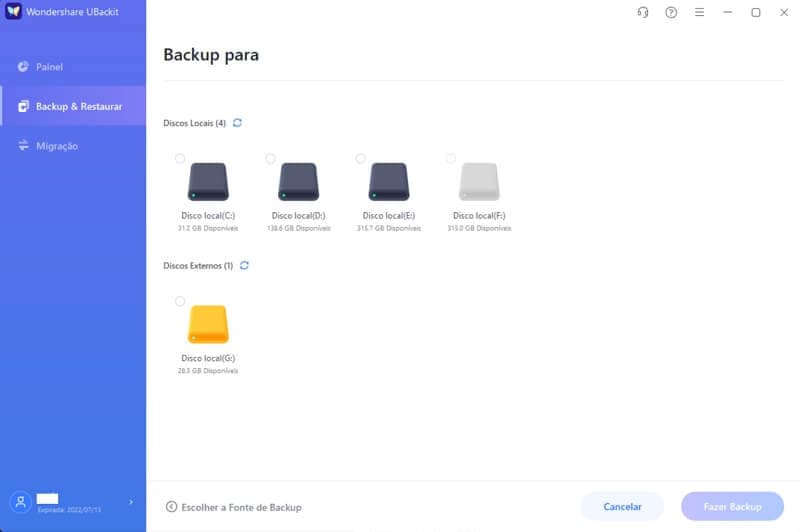
Passo 4.Toque no botão "Backup" e aguarde um pouco. Então o aplicativo mostrará na tela o progresso do processo de backup do disco.
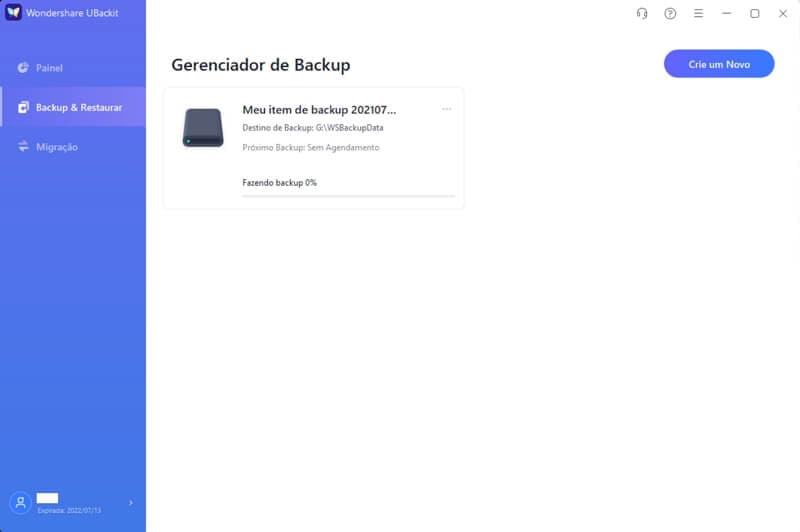
Passo 5.Finalmente, UBackit mostrará uma mensagem mostrando a conclusão do processo de backup do disco. Agora, você pode visualizar, gerenciar e restaurar o backup a partir de seu painel UBackit.
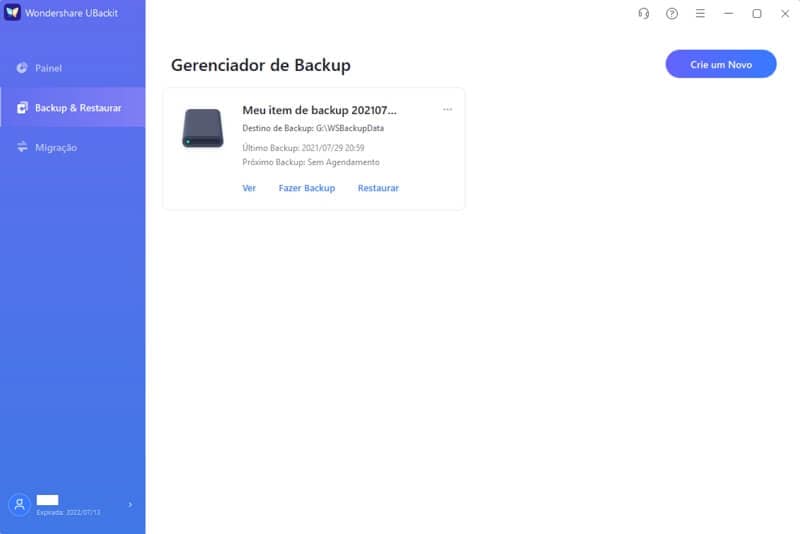
Com as sugestões acima, você pode converter arquivos de imagem de disco para USB inicializável, qualquer que seja a edição do Windows que você usar. No entanto, se você sente, seriamente, que gravar os arquivos ISO do Windows é um desafio, use uma ferramenta de terceiros, o Wondershare UBackit.
Ele criará o Windows Para ir USB em seu sistema atual. Ele pode gravar, rapidamente, os arquivos ISO em drives flash, facilitando o seu transporte e uso. Tem uma interface direta.
Você só precisa escolher o arquivo ISO que deseja gravar e selecionar o drive USB de destino. Não há configurações complicadas; com apenas um clique, você pode prosseguir.
Luís Santos
chief Editor